Questa pagina si applica ad Apigee e Apigee hybrid.
Visualizza la documentazione di
Apigee Edge.
![]()
La visualizzazione Esamina di API Monitoring mostra tabelle pivot di metriche e attributi per tutto il traffico API, per aiutarti a confrontare l'attività per metriche diverse.
Per accedere alla visualizzazione Esamina, segui i passaggi descritti in Accesso al monitoraggio API e seleziona Esamina.
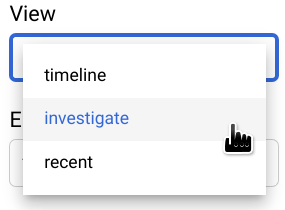
La figura seguente mostra la UI con Analizza selezionato.
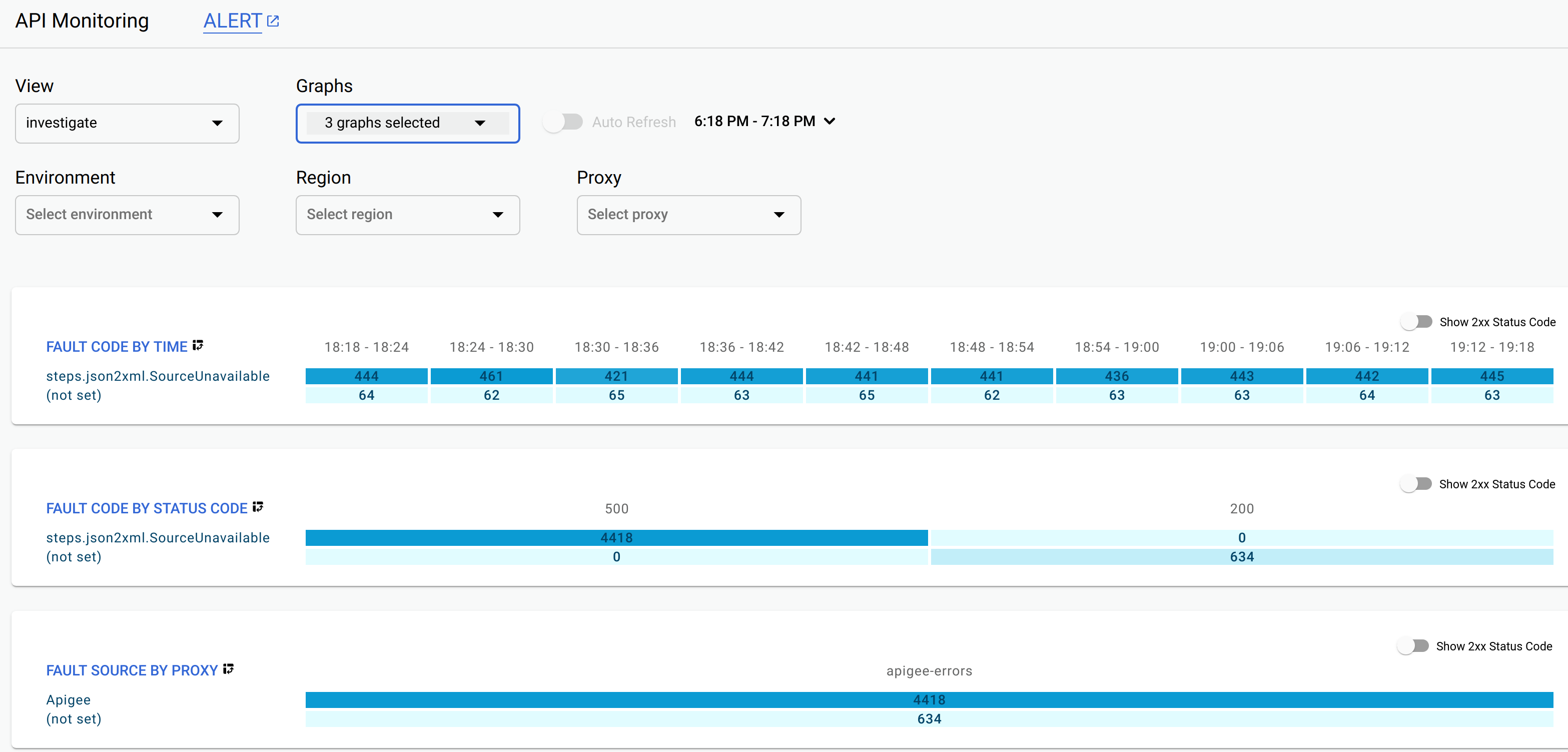
Per impostazione predefinita, la visualizzazione Esamina mostra tre tabelle:
- Codice di errore per ora
- Codice di errore per codice di stato
- Origine del guasto per proxy
Come nella visualizzazione Cronologia, puoi selezionare qualsiasi combinazione di tabelle da visualizzare dal menu Grafici. Tutte le altre opzioni del grafico sono le stesse della visualizzazione Timeline.
Ogni cella di una tabella mostra il numero di risposte per un sottoinsieme dei dati. Ad esempio, dai un'occhiata alle prime tre colonne della tabella Codice errore per ora.

La prima cella della riga 1 mostra il numero di risposte (444) con codice di errore
steps.json2xml.SourceUnavailable restituite da
18:18 - 18:24 nella data selezionata.
La prima cella della riga 2 mostra il numero di risposte (64)
durante lo stesso intervallo di tempo
per cui il codice di errore non è stato impostato per qualche motivo.
Per saperne di più su questo codice di errore specifico, consulta Risoluzione dei problemi relativi all'errore di runtime della policy da JSON a XML.
Codici di stato 2xx
Le richieste che restituiscono un codice di stato 2xx sono state ricevute e comprese correttamente. Normalmente, la maggior parte delle richieste restituisce un codice di stato 2xx. Se ti interessa principalmente visualizzare i dati relativi alle richieste non riuscite, potresti voler limitare i dati visualizzati alle richieste con codici di stato diversi da 2xx, per semplificare l'interpretazione dei dati. Per farlo, sposta il pulsante Mostra codice di stato 2xx in alto a destra della visualizzazione Esamina verso sinistra (disattivato).

Con questa impostazione, la visualizzazione Esamina mostra solo i dati delle richieste con codici di risposta diversi da 2xx.
Visualizzare la distribuzione dei dati delle celle
Per visualizzare una visione più granulare dei dati per una singola cella della tabella, fai clic sulla cella. Viene visualizzata la distribuzione dei dati delle celle in base a diversi attributi.
Per vedere un esempio, seleziona prima Regione nel menu Grafici per visualizzare la tabella mostrata di seguito.

Nei dati di questo esempio, è presente una sola regione, us-central1.
Se fossero presenti dati per altre regioni, nella tabella vedresti altre righe.
Ora, fai clic sulla prima cella della tabella.

Vengono visualizzate diverse tabelle nel riquadro a destra della visualizzazione Esamina. La prima tabella è mostrata di seguito.
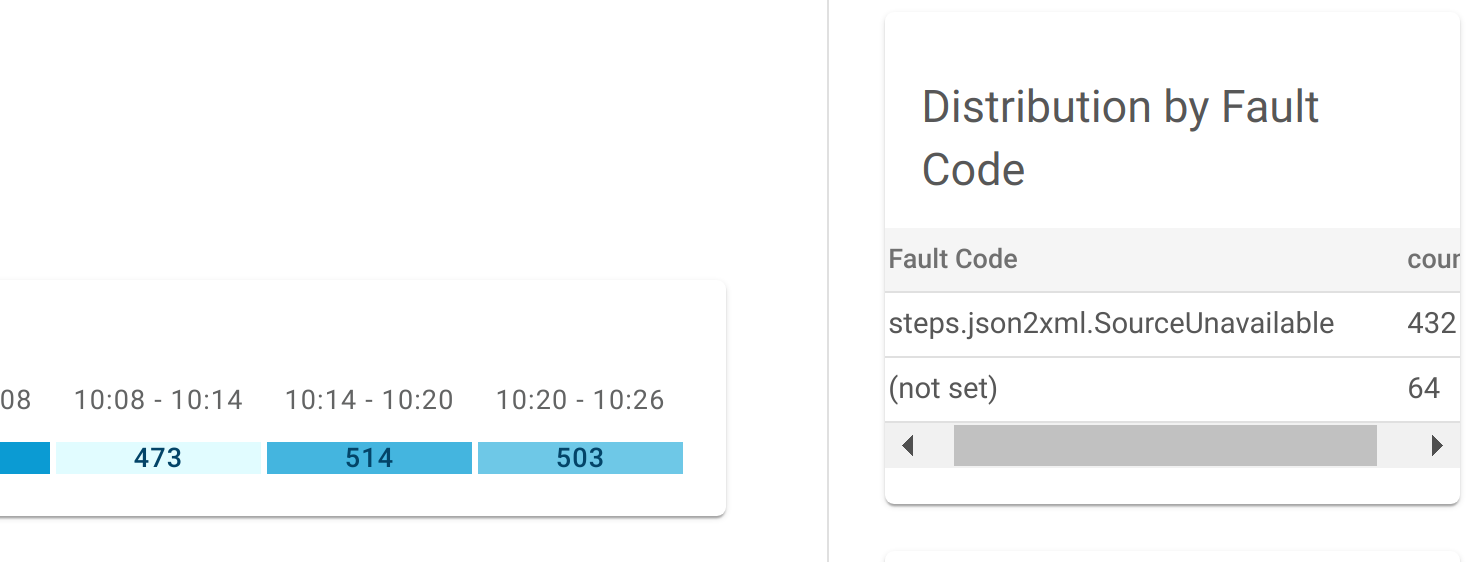
Nella parte superiore del riquadro vengono visualizzate le condizioni che specificano i dati della cella, in questo caso la regione e l'intervallo di tempo.
Sotto, la tabella "Distribuzione per codice di errore" mostra il numero di risposte per ogni codice di errore nei dati. In questo esempio, sono presenti solo due valori del codice di errore:
| Codice di errore | Conteggio |
|---|---|
steps.json2xml.SourceUnavailable |
432 |
not set |
64 |
I conteggi dei codici di errore sommati danno 496, il conteggio totale nella
cella.
Come altro esempio, scorri verso il basso nel riquadro a destra finché non raggiungi la tabella "Distribuzione per codice di stato", come mostrato di seguito.
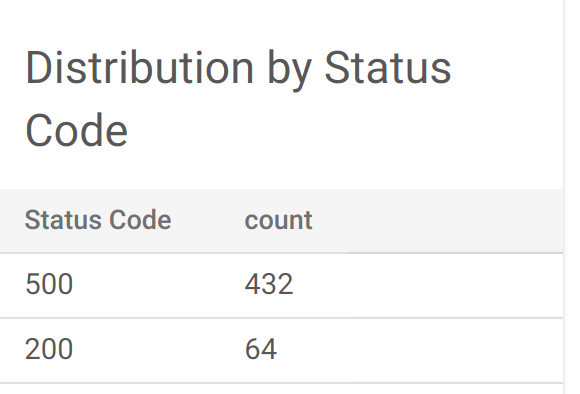
In questo caso, nei dati sono presenti due codici di stato:
500:432200:64
| Codice di stato | Conteggio |
|---|---|
500 |
432 |
200 |
64 |
Anche in questo caso, i conteggi danno come risultato 496.
Utilizzo della visualizzazione Esamina per diagnosticare un problema
Puoi utilizzare la visualizzazione Esamina per diagnosticare i problemi dell'API. Ad esempio, supponiamo che tu riceva un avviso che indica che il tasso di errori 5xx supera la soglia specificata. Per esaminare il problema, puoi eseguire le seguenti attività nella visualizzazione Indaga:
- Visualizza la tabella CODICE DI ERRORE PER ORA per visualizzare l'attività del codice di errore nell'ultima ora.
- Visualizza la tabella CODICE DI ERRORE PER CODICE DI STATO per identificare codici di stato HTTP specifici associati ai codici di errore il cui conteggio è aumentato nell'ultima ora, come identificato nel passaggio precedente.
- Visualizza la matrice FAULT CODE BY PROXY per identificare i proxy API che attivano i codici di errore identificati nel passaggio precedente.
- Configura un avviso per ricevere ulteriore assistenza nella diagnosi del problema.

